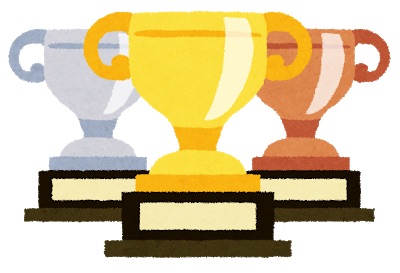PS4のシェア機能を使えば自分の好きなタイミングでスクリーンショットを撮ることができます。
もちろん禁止範囲もありますので、許可された範囲でしか撮影することはできませんが。
せっかく撮るなら高画質で綺麗なスクショを撮りたいですよね。
そこで今回はPS4のスクリーンショットの画質を上げる、高画質なスクショを撮る方法を紹介します。
スクリーンショットの画像形式をJPEGからPNGに変えれば高画質でスクショが取れる
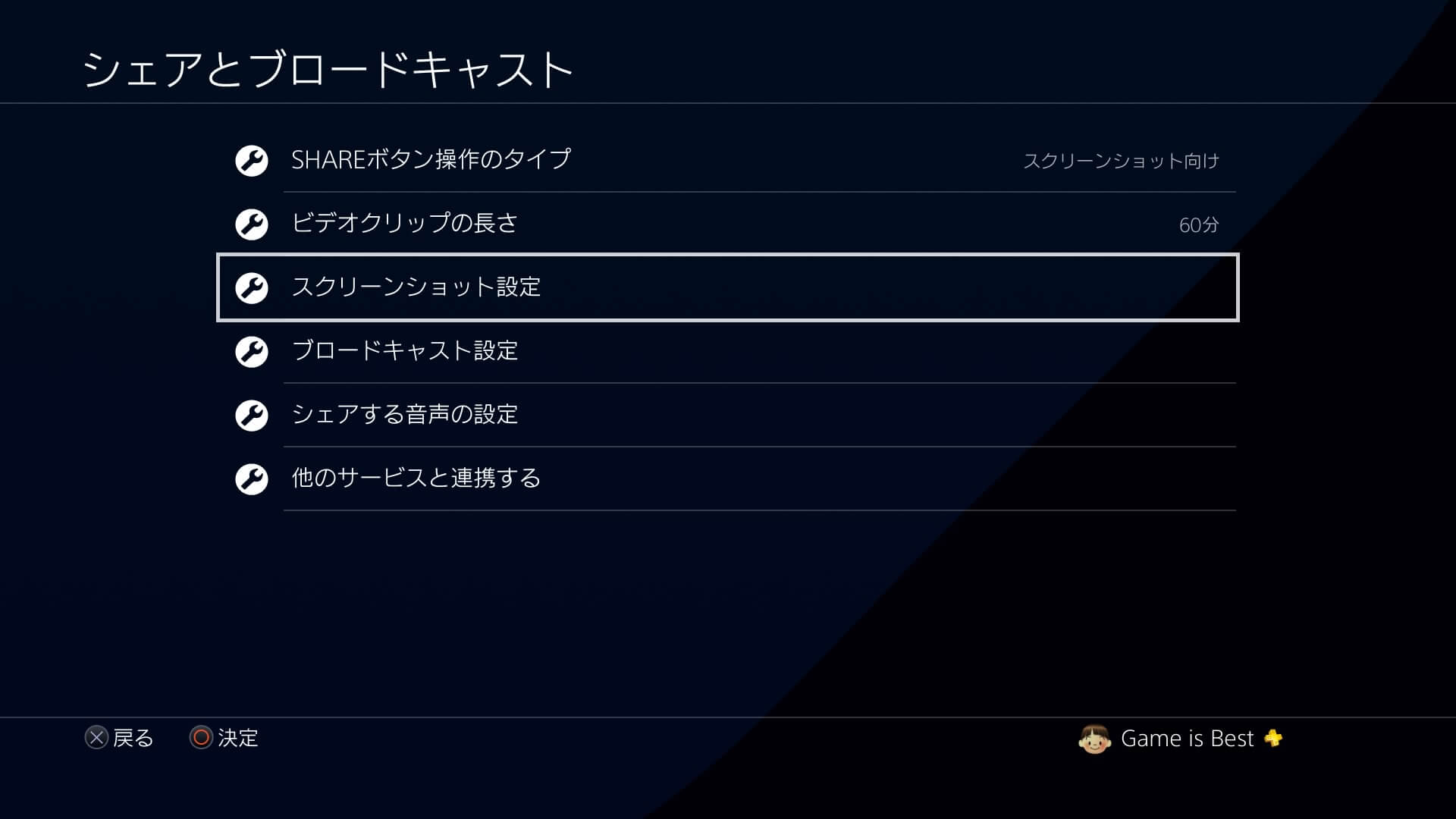
まずはPS4のホーム画面から設定を選んでください。次にシェアとブロードキャストを選択。
そして、スクリーンショット設定を選択。すると画像形式の設定項目があります。
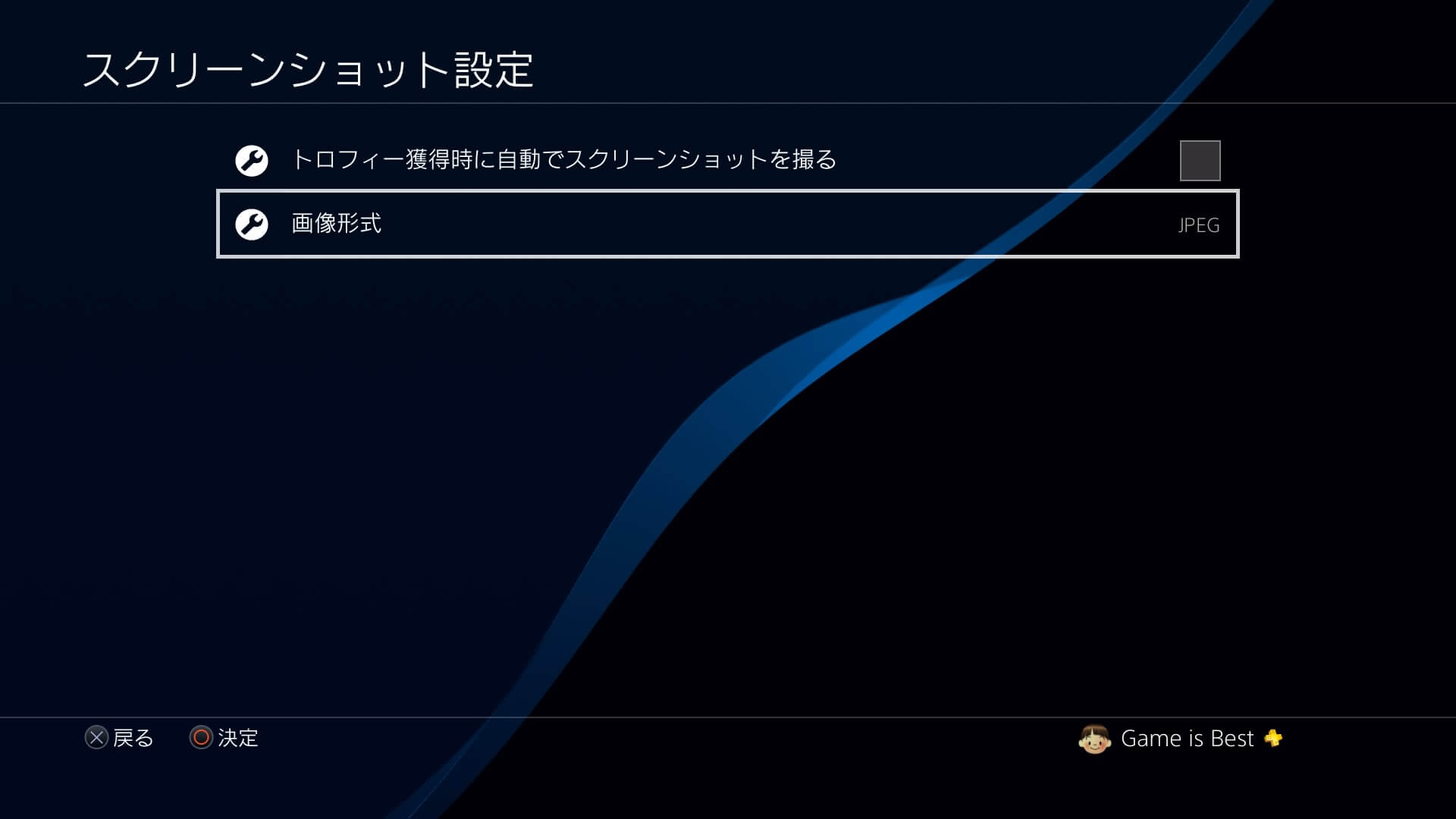
ここを「JPEG」から「PNG」に変えてください。
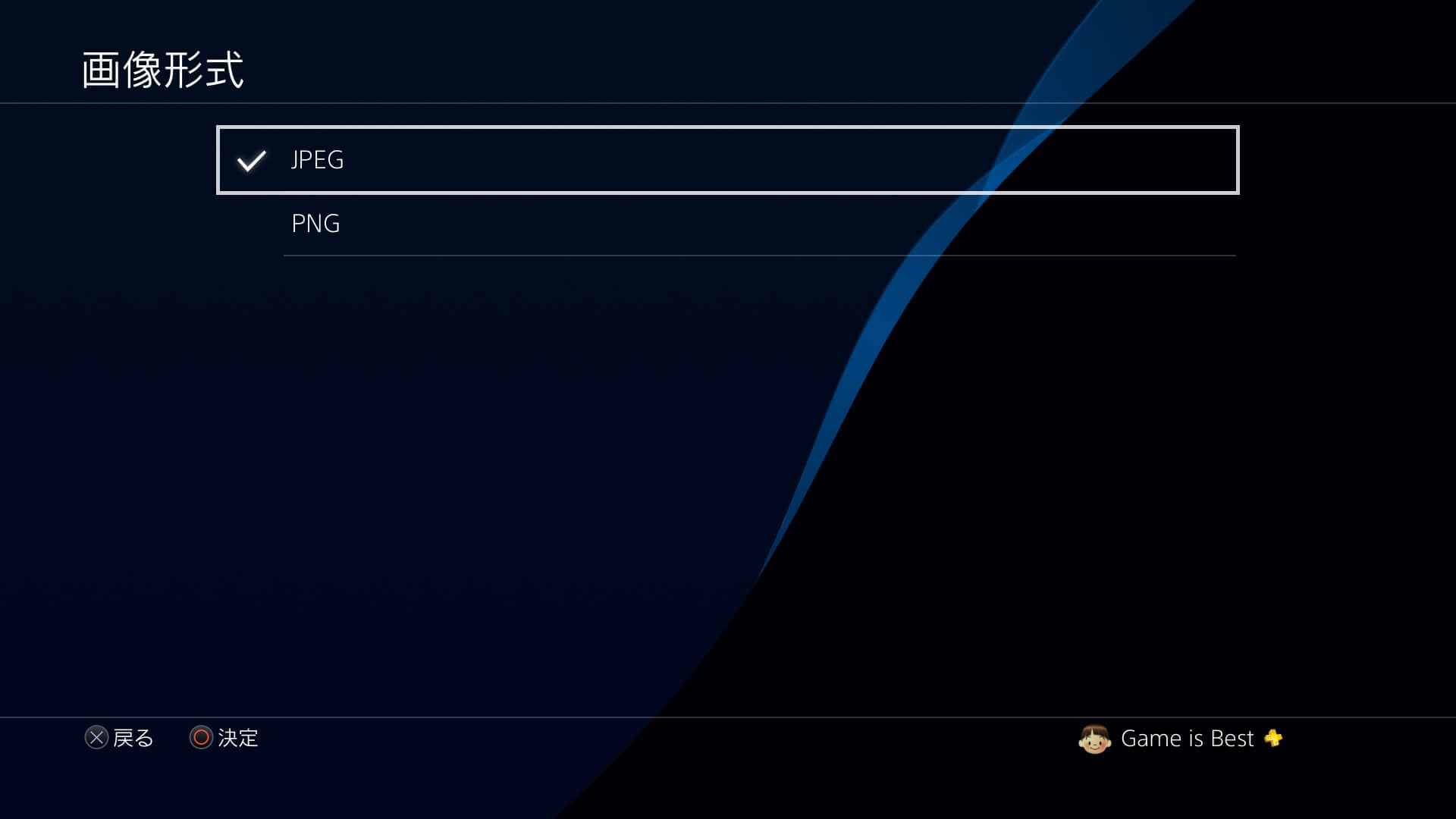
これで完了です。
下記の画像がFF15のタイトル画面のスクショになります。上がJPEG(JPG)で下がPNGです。(※当ブログの仕様上、JPEGが使えませんのでJPGになっておりますがご了承ください。)
画像形式「JPEG(JPG)」
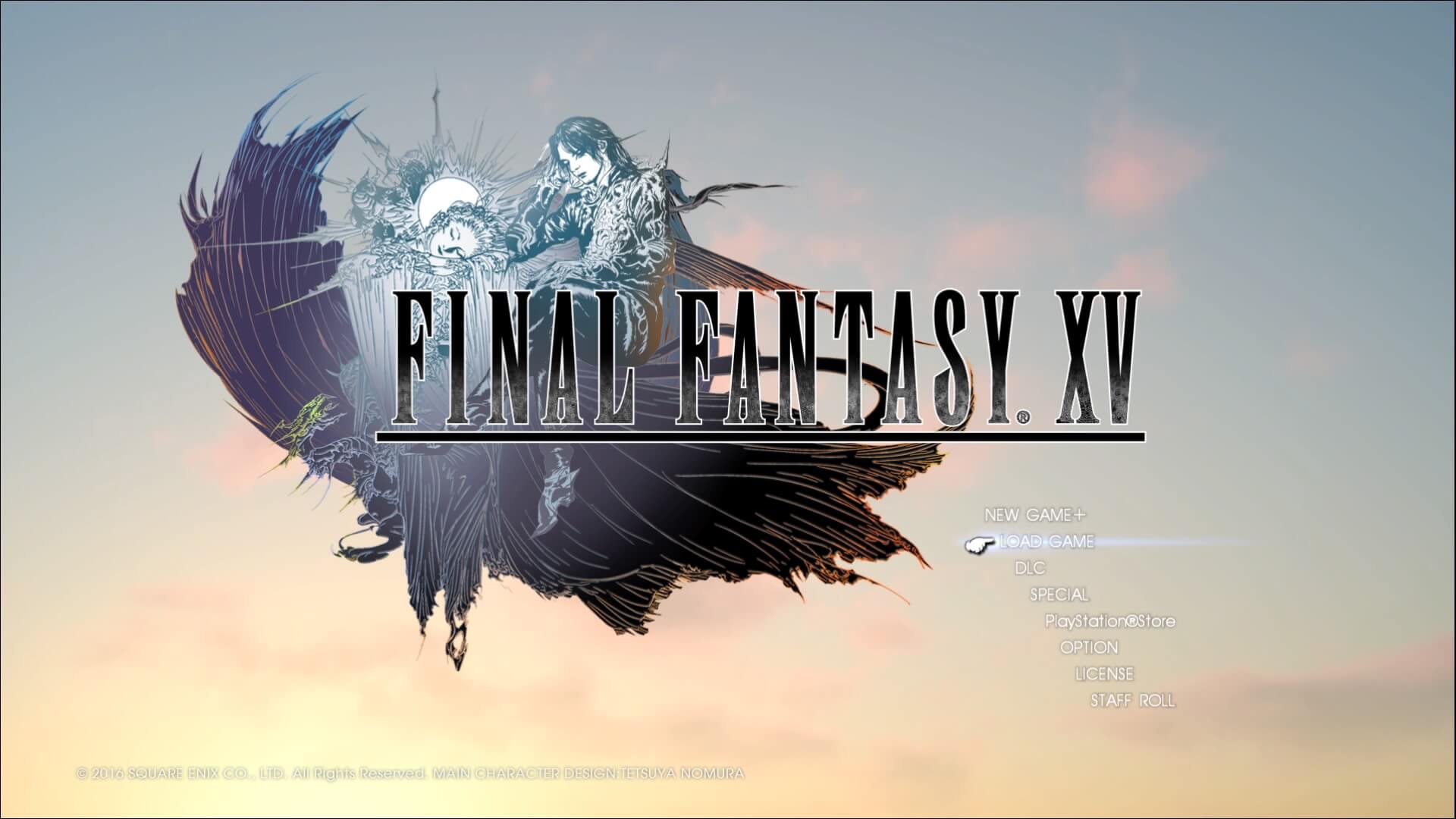
画像形式「PNG」
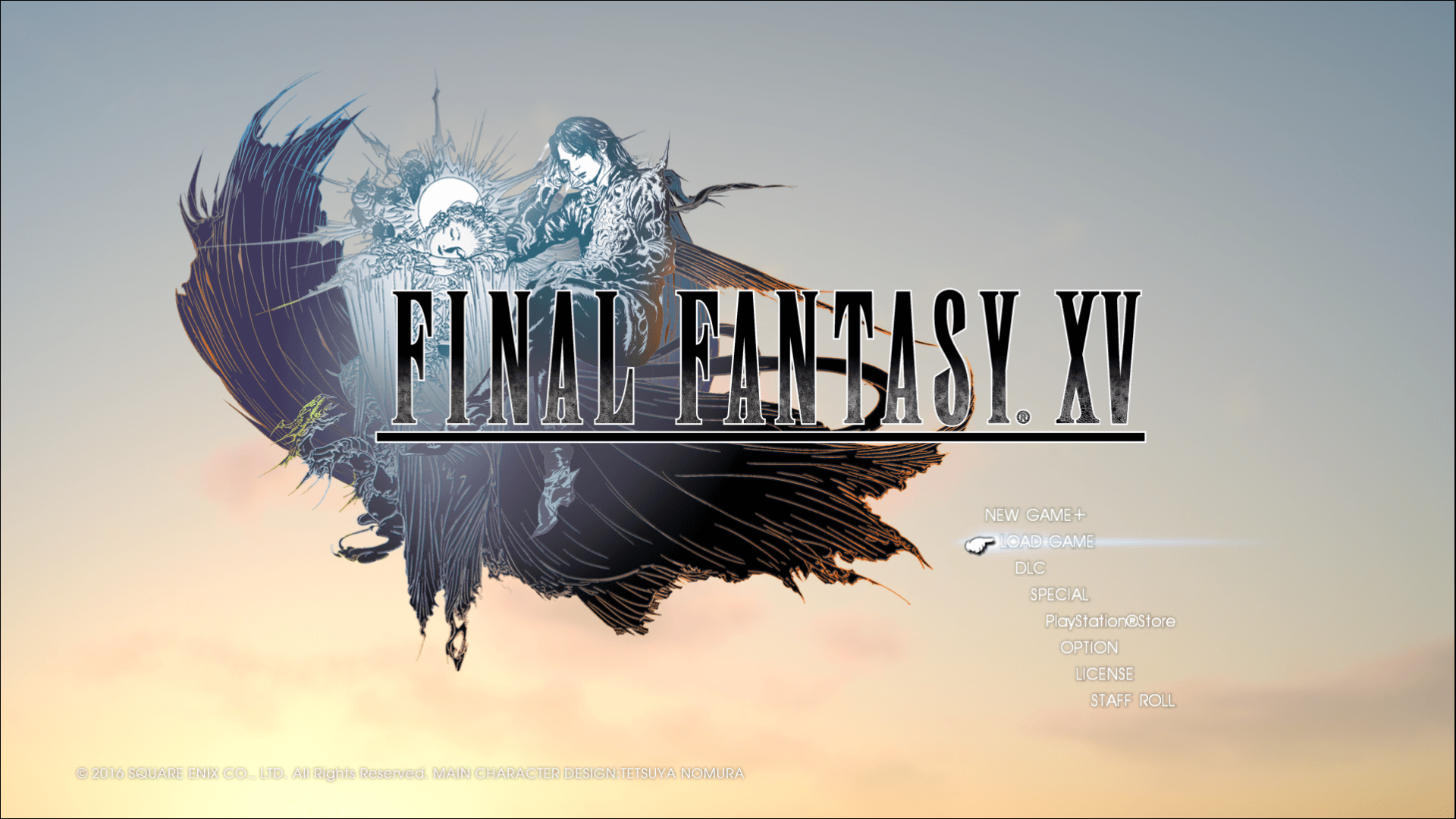
これくらいの大きさだとほとんど変わりませんが、大きく引き伸ばした時に違いが出ますよ。
ただし、ファイルの容量がPNGファイルだとJPEGに比べて倍以上に大きくなりますのでご注意ください。ブログで使うくらいであればJPEGで十分だと思います。
下記が二つの画像のファイル容量の違いです。
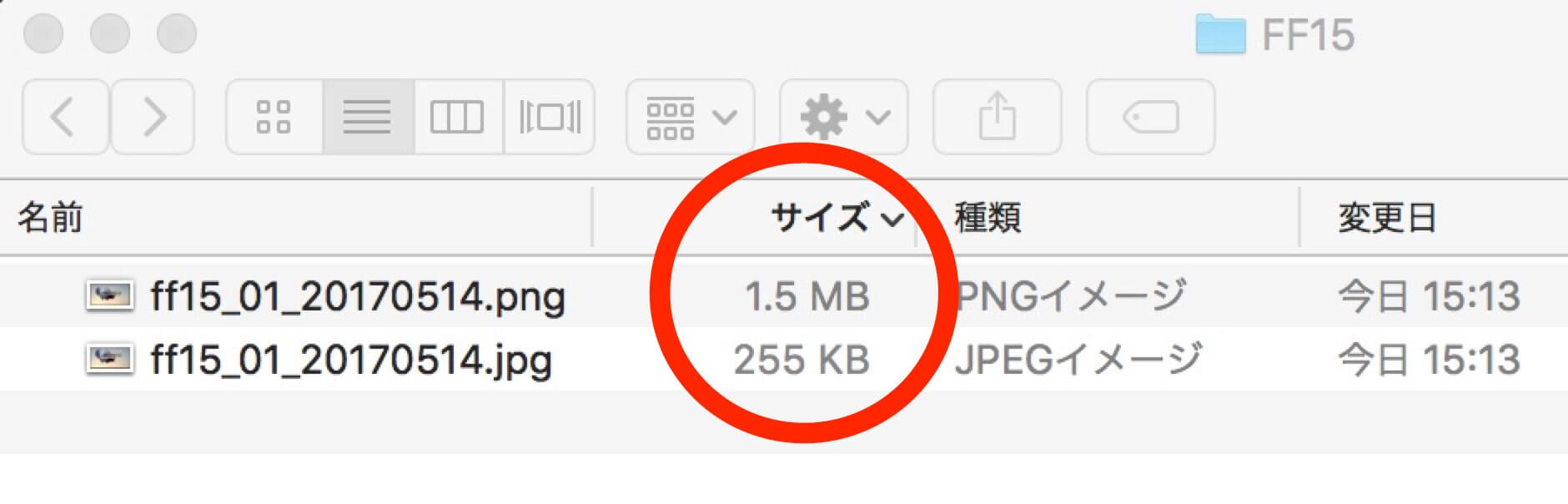
PNGファイルだと容量がかなり大きくなるのでブログなどで使う場合はJPEGをオススメします。
PCに移して壁紙などに使ったり、印刷したりするならPNGファイルでも良いでしょう。
4Kのスクリーンショットを撮るにはPS4が必要
PS4Proを使えば3840×2160(4K)でスクリーンショットを撮ることができます。
Q: PS4®ProのゲームではSHARE ボタンを使ってより高品質なゲーム画面/映像をキャプチャできますか?
PS4®Proでもワイヤレスコントローラー(DUALSHOCK®4)のSHAREボタンを使用してゲームプレイを録画(キャプチャ)でき、録画されたデータは現行PS4®のものよりもさらに高解像度です。ゲームによって異なりますが、フルHDの1080pビデオキャプチャー、3840×2160(4K)ピクセルまでのスクリーンショットに対応するゲームもあります。
引用元:PlayStation.Blog
PS4Proなら4Kのスクリーンショットが撮れて、1080pの30fpsで録画することもできます。画質にこだわる方はPS4Proがオススメですよ。
ちなみにスクリーンショットを良いタイミングで撮る方法として下記の方法を紹介していますが、この方法だと普通のPS4では720pの動画のスクショを撮ることになりますので、あまり画質が綺麗ではありません。
でも、PS4Proなら動画が1080pで録画できるので動画のスクショを撮っても1080pでスクショを撮ることができるので綺麗になります。
さて、今回はPS4で高画質のスクリーンショットを撮る方法を紹介しました。
画像を大きく引き伸ばしたい人はファイル形式をPNGにしてみてください。また、4Kのスクショが撮りたいのであればPS4Proも検討してはいかがでしょうか。
【PS4 関連記事】